لينكس لديه الكثير من البرامج الرائعة ، على حد سواءالسائد ومفتوح المصدر. على الرغم من زيادة عدد البرامج التي تم إدخالها على نظام Linux على مدار الأعوام ، إلا أن هناك مطور برامج واحدًا لا يزال بعيد المنال: Adobe. لسنوات ، أراد مستخدمو Linux استخدام أدوات مثل Adobe Premiere و Photoshop و Illustrator والمزيد. لسوء الحظ ، فإن الشركة التي تقف وراء هذا البرنامج ليس لديها مصلحة في نقل هذا البرنامج إلى Linux. بفضل مطور موهوب في مجتمع Linux ، ليست هناك حاجة لإقناع Adobe بإعادة كتابة كتالوجها الكامل من البرنامج لنظام Linux. بدلاً من ذلك ، باستخدام برنامج نصي يمكنك تثبيت تطبيقات Adobe Creative Cloud على Linux.
المفسد التنبيه: قم بالتمرير لأسفل ومشاهدة الفيديو التعليمي في نهاية هذه المقالة.
البرنامج النصي يعمل مع PlayOnLinux ، النبيذ ويجعلاستخدام الكثير من البقع والقرص لإنجاز الأمور. قبل تثبيت أي من تطبيقات Adobe Creative Cloud ، ستحتاج إلى تثبيت أداة تسمى PlayOnLinux. إنها أداة واجهة المستخدم الرسومية التي تعمل مع طبقة توافق Windows Wine لتمكين تنفيذ تعليمات Microsoft Windows البرمجية على نظام Linux. إليك كيفية تثبيت PlayOnLinux على توزيع Linux المفضل لديك.
تثبيت PlayOnLinux
أوبونتو
sudo apt install playonlinux
ديبيان
sudo apt-get install playonlinux
قوس لينكس
sudo pacman -S playonlinux
فيدورا
sudo dnf install playonlinux
زحمة
sudo zypper install playonlinux
غيرها من لينكس
تستخدم أداة PlayOnLinux على نطاق واسع من قبل اللاعبين ،وعامة المستخدمين على حد سواء. بسبب هذا ، هناك فرصة جيدة لتتمكن من العثور على هذا البرنامج على توزيع Linux الخاص بك. لتثبيته ، فقط افتح مدير الحزم الخاص بك ، ابحث عن "PlayOnLinux". إذا لم تتمكن من العثور عليه ، ففكر في الانتقال إلى موقع الويب وتنزيل الكود المصدري وتجميعه بنفسك.
إذا لم تكن هناك طريقة لتشغيل PlayOnLinux ،النظر في التحقق من كروس. إنها أداة احترافية يمكن شراؤها تسهل تشغيل برامج Windows على نظام Linux. يعد هذا بديلًا جيدًا لأولئك الذين لا يمكنهم الحصول على برنامج PlayOnLinux ، وقد يكون لدى Crossover طريقة خاصة بهم لتثبيت برنامج Adobe!
تثبيت Creative Cloud Script
لا يدعم PlayOnLinux التصميم الإبداعي فعليًاCloud Suite كواحد من المثبتات الخاصة بهم. بدلاً من ذلك ، ستحتاج إلى تنزيل برنامج نصي لجعل البرنامج قابلاً للتثبيت. تتم استضافة هذا البرنامج النصي على GitHub ، لذا تأكد من أن لديك حزمة Git على نظامك. في المحطة الطرفية ، استخدم git clone لتنزيل الكود على كمبيوتر Linux الخاص بك.
git clone https://github.com/corbindavenport/creative-cloud-linux.git
باستخدام البرنامج النصي المستنسخ ، افتح PlayOnLinuxأداة ، وانقر فوق "أدوات". ضمن قسم "الأدوات" ، ابحث عن الخيار الذي يشير إلى "تشغيل برنامج نصي محلي" وانقر فوقه. سيؤدي ذلك إلى عرض مربع حوار PlayOnLinux ، مما سيتيح لك إضافة البرنامج النصي. في النافذة الأولى التي تظهر ، انقر فوق "التالي". في الصفحة التالية ، انقر فوق الزر "تصفح" لفتح نافذة حوار.
انتقل من نافذة الحوار المنبثقة إلى مجلد منزلك حيث قمت بنسخ البرنامج النصي ، وابحث عن مجلد باسم "creative-cloud-linux". تحديد creativecloud.sh، ثم "فتح" للبدء.

عند فتح البرنامج النصي ، سوف يحذرك POL من أن "التوقيع على البرنامج النصي غير صالح". تجاهلها ، وانقر فوق "التالي" للمتابعة.
قبل بدء التثبيت ، ستحتاج إلى الموافقةإلى ترخيص البرنامج النصي. اقرأها بسرعة ، وحدد مربع "أوافق" للانتقال إلى الخطوة التالية. عند بدء تشغيل برنامج التثبيت ، سيتم تنزيل العديد من الأشياء. التحلي بالصبر ، وانتظر كل شيء لتنزيله.
في مرحلة ما أثناء عملية التثبيت ،سيقترح PlayOnLinux أن تسمح لأداة التنزيل بتنزيل مُثبِّت Creative Cloud (بدلاً من استخدام واحدة على المستخدم قام بتنزيلها). حدد "تنزيل" ، ثم انقر فوق "التالي" للسماح له بتنزيل الملفات الضرورية.
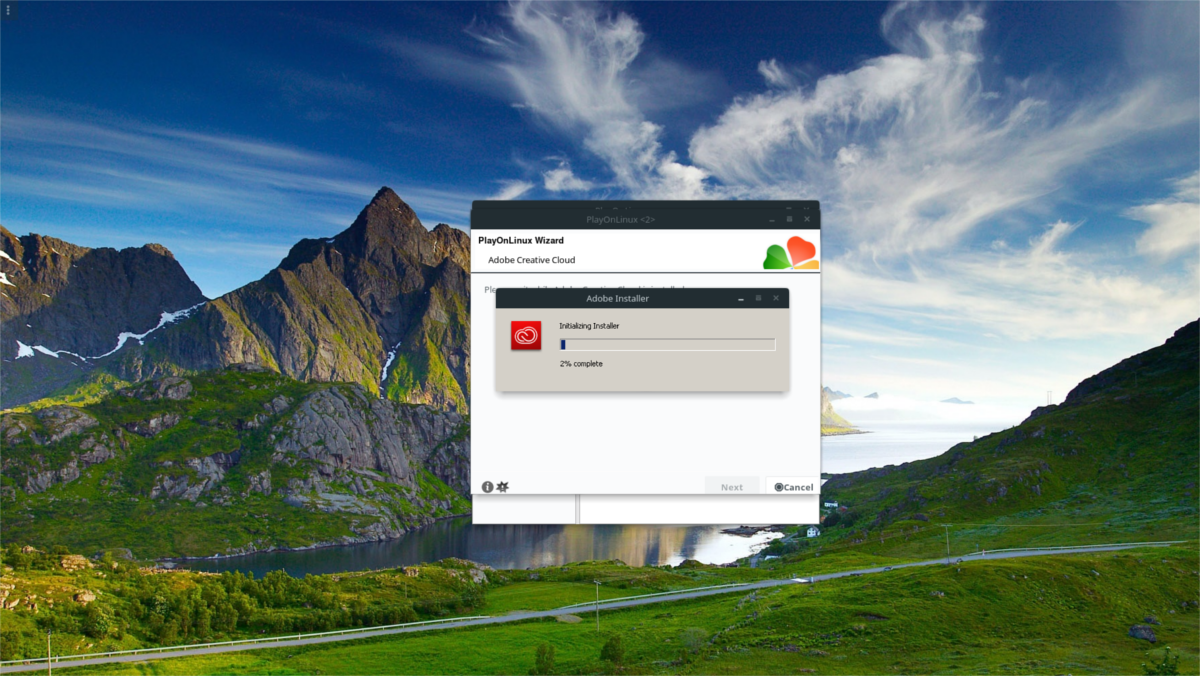
عندما ينتهي PlayOnLinux من تنفيذ البرنامج النصي ،ستتمكن من تنزيل وتثبيت أي من برامج Adobe Creative Cloud. يرجى الانتباه إلى أن هذا البرنامج النصي لا يمنحك حرية الوصول إلى برامج Adobe. ستظل بحاجة إلى تسجيل الدخول إلى حساب Adobe الخاص بك.
قم بتشغيل تطبيقات Adobe Creative Cloud
لتشغيل أي من تطبيقات Adobe ، ستحتاج إلىاتبع هذه العملية. أولاً ، افتح PlayOnLinux. هذا أمر بالغ الأهمية ، كما هو الحال مع بيئة POL ، لا تعمل أي من تطبيقات Adobe. بمجرد الدخول إلى POL ، ابحث عن "Adobe Application Manager" وقم بتشغيله. داخل هذا المدير ، حدد تطبيق Adobe الذي ترغب في تشغيله. سوف يأخذك المدير عبر الخطوات اللازمة لجعل البرنامج يعمل على نظام Linux لديك.
لن يعمل كل تطبيق Adobe CC واحدجهاز كمبيوتر يعمل بنظام Linux. صرح المطور بأنه أجرى اختبارات مكثفة مع مجموعة تطبيقات 2015 ، وأنها تعمل بشكل جيد. خارج ذلك ، لن تعمل تطبيقات Adobe الأخرى. إن تطوير هذا البرنامج النصي ساري المفعول رغم ذلك ، لذلك هناك فرصة جيدة حقًا في أن يتم توفير الدعم لجميع تطبيقات Adobe الإبداعية الجديدة في هذا البرنامج النصي للتنزيل.
إذا كنت في حاجة ماسة للحصول على مطلقأحدث تطبيقات Adobe Creative Cloud التي تعمل على كمبيوتر Linux ، قد يكون أفضل رهان لك هو تثبيت جهاز ظاهري يعمل بنظام Windows 10 في Virtualbox أو Gnome Boxes أو Virt-Manager. بدلاً من ذلك ، تابع GitHub الخاص بالمطور وقم بتنزيل آخر التحديثات فور ظهورها.













تعليقات